Tu móvil Xiaomi está lleno de funciones secretas y trucos para mejorar la experiencia de uso. Todos los botones pueden convertirse en accesos directos y cualquier usuario puede activarlos para mejorar la usabilidad en caso de no tener una mano libre o simplemente no querer andar buscando una función muy utilizada.
Porque siempre hay un conjunto de funciones que usamos más que el resto. Si tienes por tradición activar la linterna para iluminar cualquier cosa o eres de los que tiran del Asistente de Google para resolver cualquier duda, con estos atajos puedes acelerar y simplificarlo todo.
Funciones de acceso directo para tu móvil Xiaomi
Y comencemos descubriendo cómo se acceden a estas funciones. Los botones de volumen, el de encendido o el botón de IA, disponible en terminales como el Mi 9, pueden ser usados como las macros en los teclados de ordenador, como atajos para funciones o accesos directos.
La ruta a seguir es:
- Dirígete a los 'Ajustes' del sistema.
- Desde ahí baja hasta los 'Ajustes adicionales'.
- Entra en los 'Ajustes adicionales' y toca sobre 'Accesos directos de botones'.
- Aquí encontrarás hasta ocho funciones para editar.
- Si tu terminal no cuenta con esta opción aún podrás usar la alternativa 'Accesos directos por gestos'.
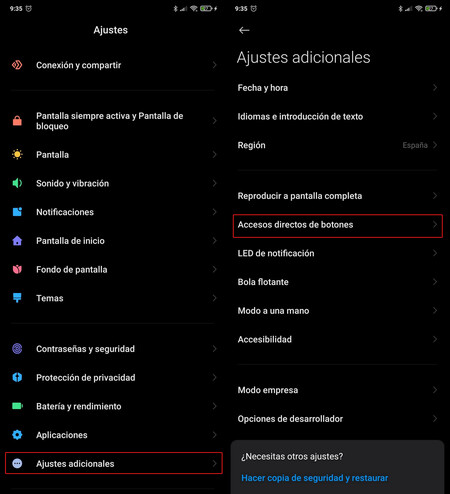
Estos son todos los atajos que puedes crear o editar y sus respectivas funciones:
- Ejecutar cámara: puedes asignar un botón para lanzarla y no tener que tocar sobre la pantalla.
- Realizar captura de pantalla: de manera predefinida se utiliza la combinación de botón bajar volumen + botón de encendido o mediante el gesto de 3 dedos hacia abajo, pero puedes elegir hasta ocho combinaciones diferentes.
- Iniciar el Asistente de Google: en terminales como el Mi 9 hay un botón dedicado para ello, conocido como botón IA. Una vez más, puede editares y utilizar este botón para activar la linterna, el modo lectura, abrir la cámara frontal, la trasera o incluso convertirlo en un acceso directo para buscar en Google por voz.
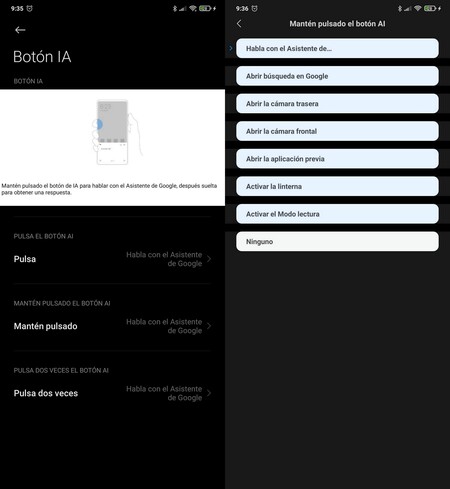
- Desactivar pantalla: esta función bloquea el terminal
- Encender linterna: esta función nos permite activar la linterna sin tener que buscarla entre las herramientas o dentro del Centro de Control. Podemos elegir distintas combinaciones para activarla, como Encender+Menú, Encender+Inicio, mantener pulsado el botón Menú o mantener pulsado el botón Atrás.
- Cerrar aplicación actual: un acceso directo para cerrar, como su nombre indica, la app que tengas en ejecución en ese instante.
- Abrir pantalla dividida: muy útil para lanzar al vuelo la doble pantalla y poder usar varias apps de manera simultánea.
- Mostrar menú: un atajo directo para ver el menú de apps.
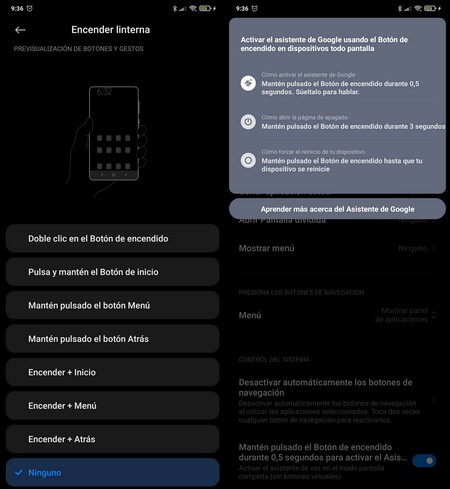
Para cambiar los ajustes de cualquier acción solo tendrás que tocar sobre la opción que prefieras, elegir la función de cambio y aceptar.
Si estás usando los gestos a pantalla completa para navegar, el sistema te recordará que ambas funciones no son compatibles y que tendrás que cambiar a botones, a la clásica barra inferior con tres iconos, cuadrado, circular y triangular, que corresponden a las funciones de ventanas flotantes, menú y paso atrás. En este caso tendrás que crear todos tus atajos mediante gestos.
En cualquier caso, sea con botones o gestos, ambas funciones permiten un uso muy intuitivo y personalizado para que estés más cómodo con tu Xiaomi y así sacar mayor provecho y acortar el tiempo que tardas en activar las funciones más usadas.





